- Главная
- Аналитика и отчеты
-
Контроль за отсутствием


Контроль за отсутствием
Приложение позволяет вести полный учёт отсутствий сотрудников
-
Оценка3 / 5
-
Установок5136
-
РазработчикБитрикс24 Интеграции
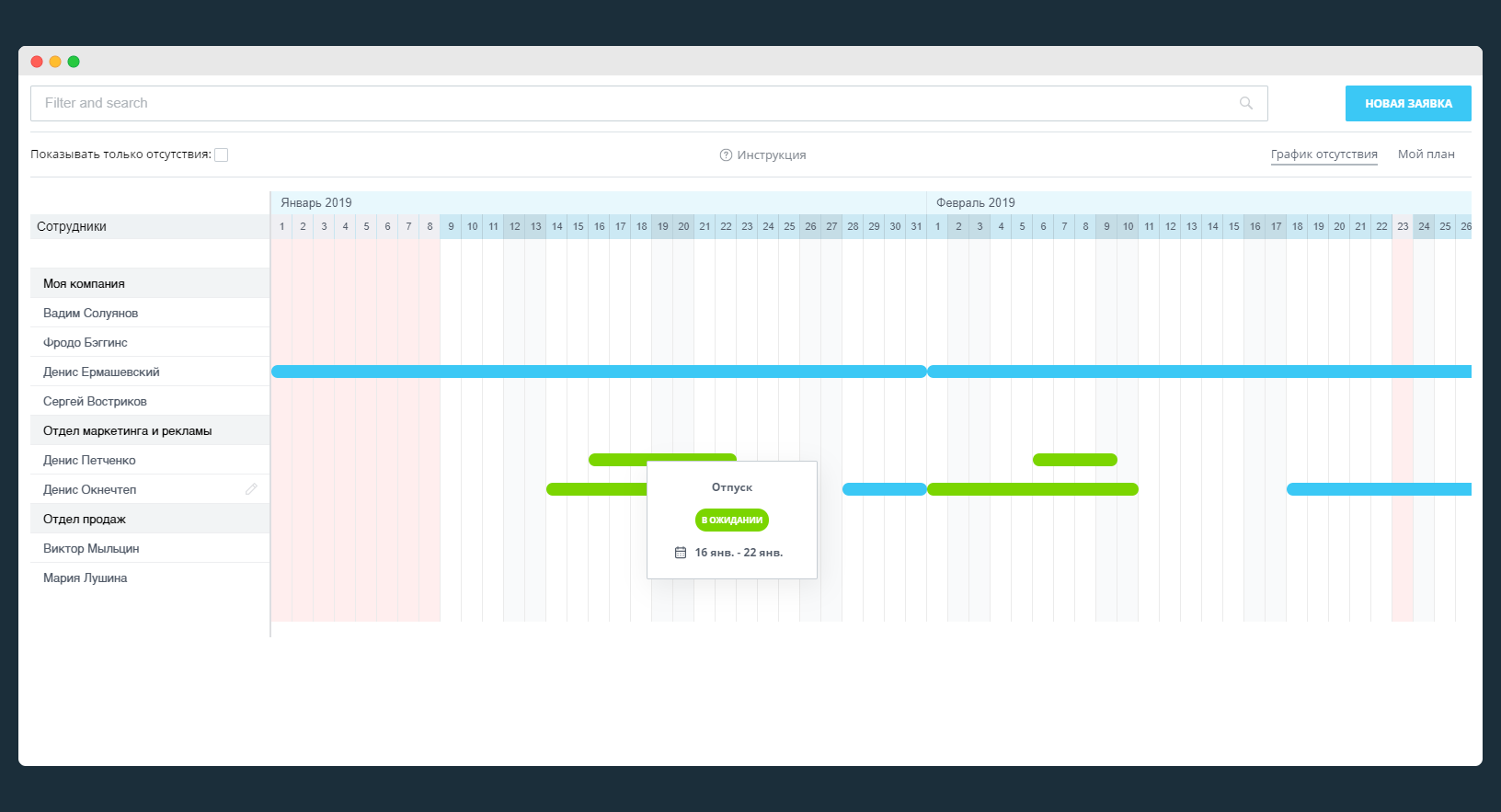
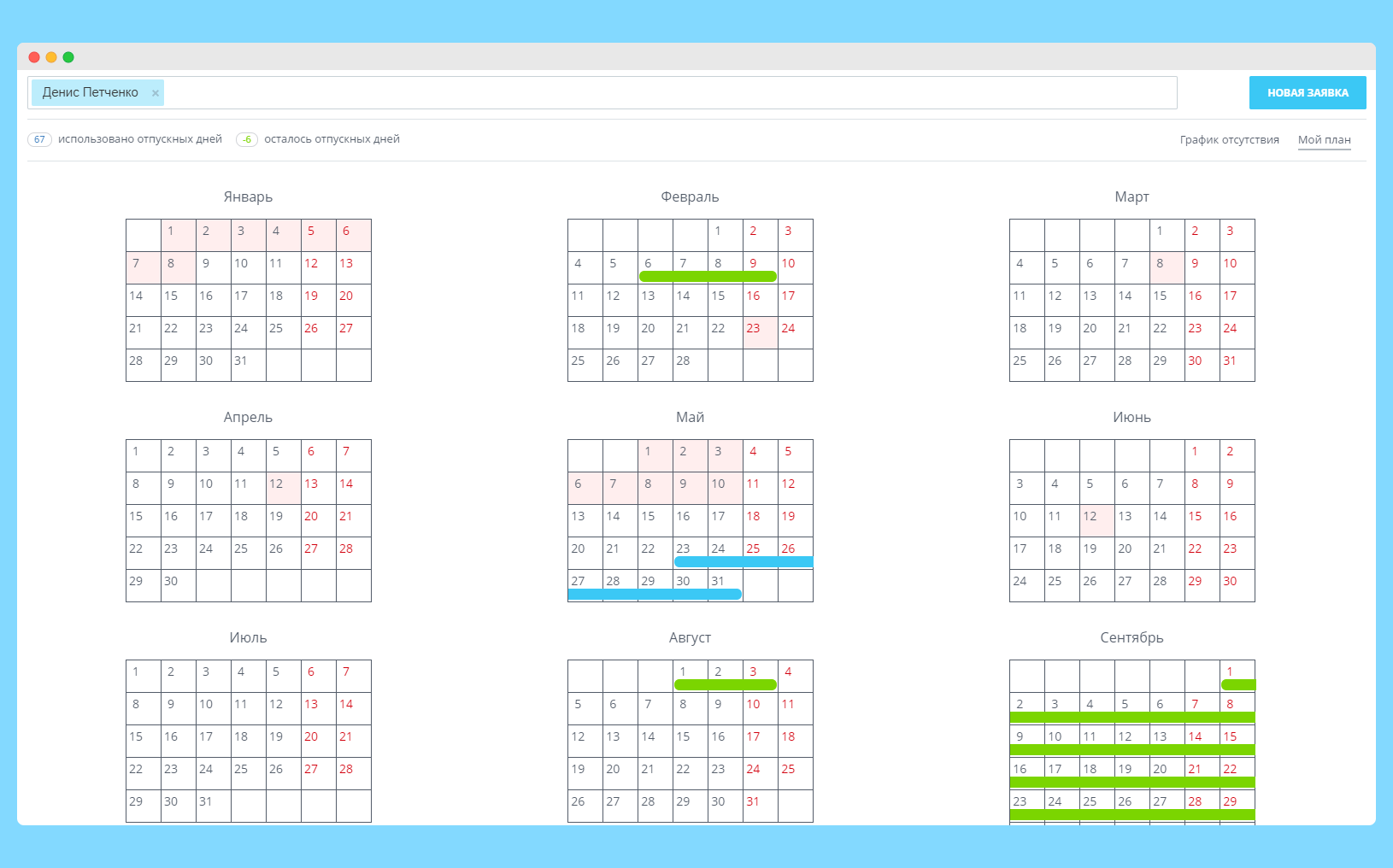
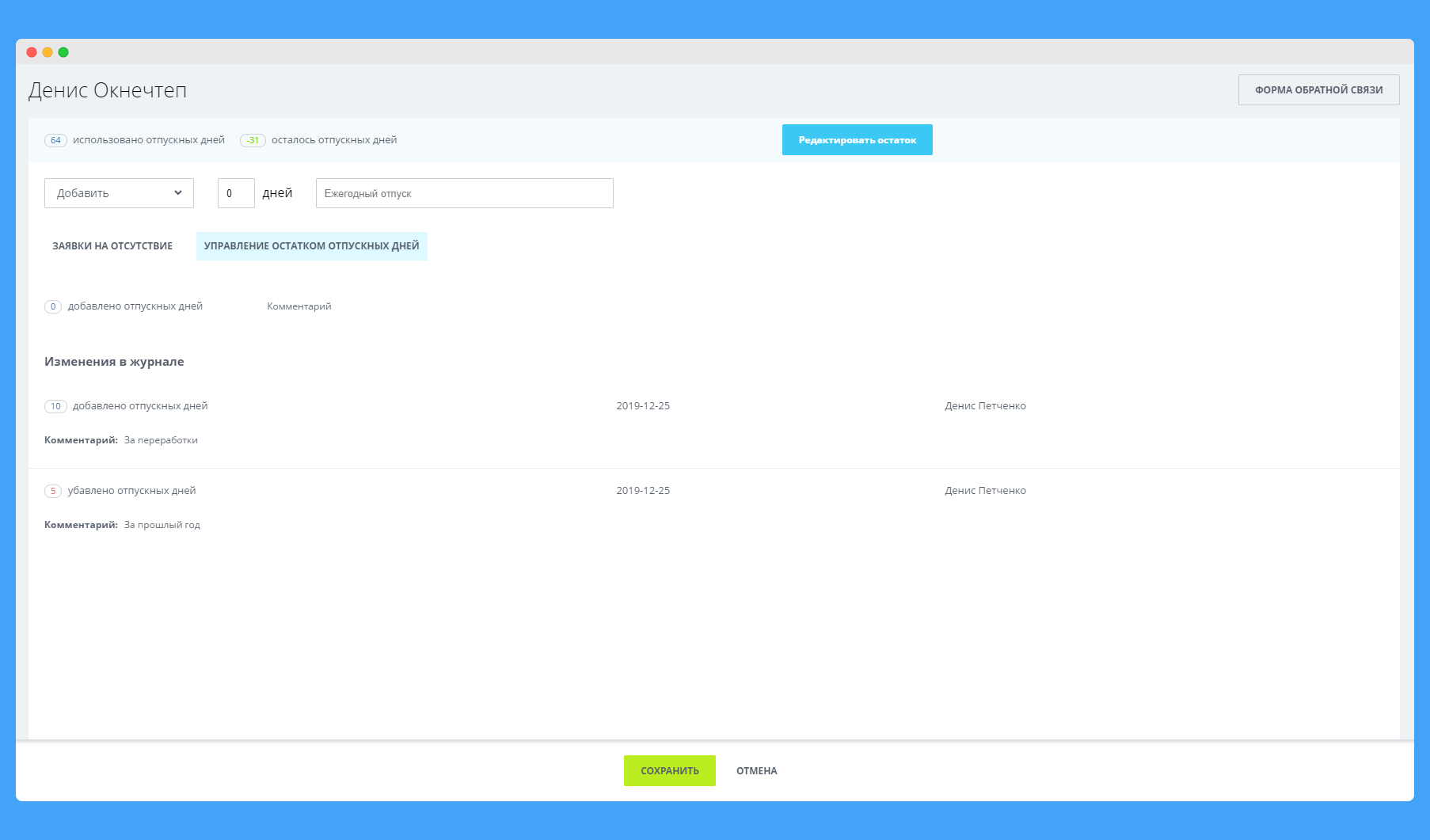
Приложение Контроль за отсутствием позволяет вам вести полный учёт отсутствий сотрудников. Сотрудники могут отправлять заявки на отпуск, удаленную работу, больничные и любой другой тип отсутствия. Приложение позволяет вам гибко настроить права доступа для согласования заявок. Вы можете согласовывать заявки как через приложение, так и через бизнес-процессы. Также вы можете отслеживать и вносить изменения в количество отпускных дней каждого сотрудника.
Вам доступно два формата отображения заявок на отсутствия: общий календарь компании и личный календарь каждого сотрудника. Также вам доступен полный журнал учёта заявок, в котором будут отображаться даты и статусы каждой заявки.
Abcense поддерживает интеграцию с бизнес-процессами вашей компании. Приложение загружает на ваш портал два шаблона бизнес-процесса, помимо них вы можете использовать собственные шаблоны. При отправке заявки на отсутствие приложение запустит нужный бизнес-процесс и вы сможете обработать заявку в соответствии с корпоративными правилами.
Установите приложение и сделайте процесс внутреннего учёта отсутствий простым и прозрачным для всех сотрудников вашей компании.Техническая поддержка решения оказывается отделом поддержки интеграций Битрикс24.
Если у вас возникнут какие-либо вопросы или сложности при работе с интеграцией, вы можете написать в чат поддержки Битрикс24. Команда поддержки интеграций обязательно поможет разобраться.
Если вы столкнулись с техническими сложностями при доступе к приложению на портале, рекомендуем также проверить, соблюдены ли базовые рекомендации.
Процедура установки стандартна, на странице приложения в Битрикс24.Маркет нажмите «Установить».
Далее следуйте инструкциям внутри приложения.

Чтобы данный Контроль за отсутствием работал на всю компанию - нужно каждому сотруднику установить данное приложение или достаточно только Админу?
Понимаю, что было бы намного удобнее работать с поиском. Передал ваше пожелание команде разработчиков, посмотрим, что можно сделать.
Если остались вопросы или предложения, вы всегда можете передать их нам напрямую через чат поддержки Битрикс24.
Хорошей недели!
Полнотекстовый поиск в фильтре действительно не реализован на данный момент, доработаем.
Фильтры по подразделениям и сотрудникам должны работать корректно. Пожалуйста, проверьте, поможет ли переустановка приложения с удалением настроек: https://helpdesk.bitrix24.ru/open/17922724/
Если это не восстановит работу фильтров, пожалуйста, свяжитесь с поддержкой Битрикс24 в чате, готовы помочь в любое удобное для вас время
Всё только внутри приложения.
Другие приложения разработчика
 Бесплатно
Бесплатно
Подключайте Битрикс24 к тысячам других сервисов и приложений, поддерживаемых Zapier. Работа с задачами: - создание, обновление или удаление объектов внутри Битрикс24 может выступать в качестве триггера для другого действия; - создавать, обновлять или удалять объекты внутри Битрикс24 в результате действий в других сервисах или приложениях.
.png)








